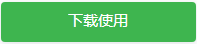在数字化时代,电脑已成为我们生活和工作中的重要工具。有时,我们需要将一台电脑的屏幕投射到另一台电脑上,以便进行演示、分享或协作。本文将介绍如何使用 AirDroid Cast 解决两台电脑怎么在局域网内同屏以及局域网内怎样实现无线投屏的问题。

两台电脑怎么在局域网内同屏
- 在局域网内实现两台电脑同屏的方法有很多,其中最常见的是通过 Windows 系统自带的远程桌面功能。以下是使用远程桌面实现两台电脑同屏的步骤:
- 确保两台电脑连接到同一个局域网。
- 在要投屏的电脑上,打开 “系统属性”,然后在 “远程” 选项卡中启用 “允许远程桌面连接”。
- 记下要投屏电脑的 IP 地址或计算机名。
- 在要接收投屏的电脑上,打开 “远程桌面连接”,输入要投屏电脑的 IP 地址或计算机名,然后点击 “连接”。
使用 AirDroid Cast 实现两台电脑同屏
除了使用远程桌面功能外,您还可以使用 AirDroid Cast 实现两台电脑同屏。以下是使用 AirDroid Cast 在两台电脑之间实现同屏的步骤:
- 在两台电脑上下载并安装 AirDroid Cast。
- 确保两台电脑连接到同一个局域网。
- 打开两台电脑上的 AirDroid Cast 应用。
- 在要投屏的电脑上,选择 “投出” 输入接受投屏电脑上的投屏码。
- 在要接收投屏的电脑上,点击允许接收投屏。
两种方法的优势对比
两种方法都可以实现两台电脑在局域网内同屏,但它们各有优势:
远程桌面:远程桌面功能是 Windows 系统自带的,无需安装额外软件。它可以实现完全的远程控制,包括文件传输、打印等功能。然而,远程桌面仅适用于 Windows 系统,对于 Mac 或 Linux 用户来说,可能需要寻找其他解决方案。
AirDroid Cast:AirDroid Cast 是一款跨平台应用,支持 Windows、Mac、iOS 和 Android 设备,购买高级会员还可以实现远程投屏。它可以实现高清画质投屏,让您在观看视频、图片或演示文稿时享受更清晰的视觉体验。然而,AirDroid Cast 需要下载并安装,
无论选择使用远程桌面功能还是 AirDroid Cast,都可以实现两台电脑在局域网内同屏以及无线投屏。在选择方法时,可以根据自己的需求和设备类型来决定。